(完整版)3DMAX基础教程
- 格式:doc
- 大小:7.65 MB
- 文档页数:24
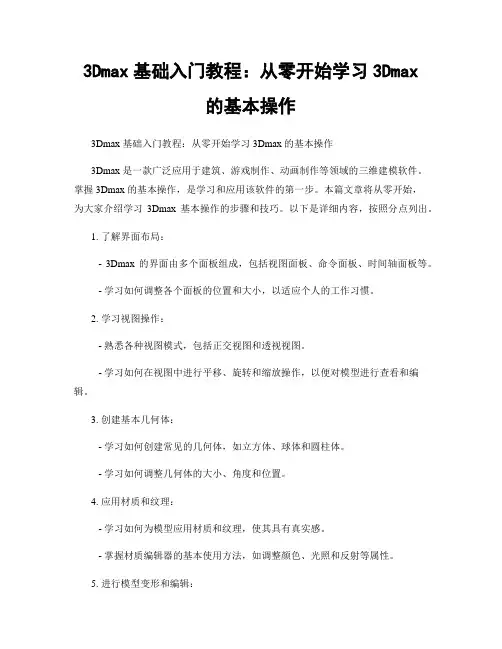
3Dmax基础入门教程:从零开始学习3Dmax的基本操作3Dmax 基础入门教程:从零开始学习3Dmax 的基本操作3Dmax 是一款广泛应用于建筑、游戏制作、动画制作等领域的三维建模软件。
掌握 3Dmax 的基本操作,是学习和应用该软件的第一步。
本篇文章将从零开始,为大家介绍学习3Dmax 基本操作的步骤和技巧。
以下是详细内容,按照分点列出。
1. 了解界面布局:- 3Dmax 的界面由多个面板组成,包括视图面板、命令面板、时间轴面板等。
- 学习如何调整各个面板的位置和大小,以适应个人的工作习惯。
2. 学习视图操作:- 熟悉各种视图模式,包括正交视图和透视视图。
- 学习如何在视图中进行平移、旋转和缩放操作,以便对模型进行查看和编辑。
3. 创建基本几何体:- 学习如何创建常见的几何体,如立方体、球体和圆柱体。
- 学习如何调整几何体的大小、角度和位置。
4. 应用材质和纹理:- 学习如何为模型应用材质和纹理,使其具有真实感。
- 掌握材质编辑器的基本使用方法,如调整颜色、光照和反射等属性。
5. 进行模型变形和编辑:- 学习如何对模型进行变形操作,包括拉伸、挤压和扭曲等。
- 掌握编辑模式下的各种编辑工具,如顶点编辑和边缘编辑。
6. 使用组和层进行模型管理:- 学习如何使用组和层来管理模型,方便后续的编辑和导出操作。
- 学习如何设置组和层的属性,如可见性和遮挡关系。
7. 插入灯光和摄影机:- 学习如何在场景中插入各种类型的灯光,如点光源、聚光灯和环境光。
- 学习如何插入和配置摄影机,以便于实现良好的视觉效果。
8. 进行场景渲染和动画制作:- 学习如何进行场景渲染,包括设置光照和材质属性。
- 学习如何使用时间轴面板创建简单的动画,如物体移动和旋转等。
以上是学习3Dmax 基本操作的步骤和技巧的总结。
通过系统学习和不断实践,相信大家能够掌握这款强大的三维建模软件。
祝大家在学习和应用 3Dmax 的过程中取得优秀的成绩!。
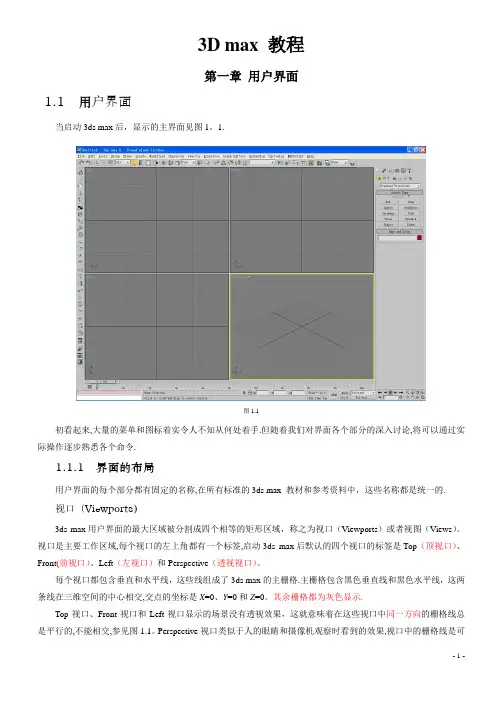
3D max 教程第一章用户界面1.1 用户界面当启动3ds max后,显示的主界面见图1。
1.图1.1初看起来,大量的菜单和图标着实令人不知从何处着手.但随着我们对界面各个部分的深入讨论,将可以通过实际操作逐步熟悉各个命令.1.1.1 界面的布局用户界面的每个部分都有固定的名称,在所有标准的3ds max 教材和参考资料中,这些名称都是统一的.视口(Viewports)3ds max用户界面的最大区域被分割成四个相等的矩形区域,称之为视口(Viewports)或者视图(Views)。
视口是主要工作区域,每个视口的左上角都有一个标签,启动3ds max后默认的四个视口的标签是Top(顶视口)、Front(前视口)、Left(左视口)和Perspective(透视视口)。
每个视口都包含垂直和水平线,这些线组成了3ds max的主栅格.主栅格包含黑色垂直线和黑色水平线,这两条线在三维空间的中心相交,交点的坐标是X=0、Y=0和Z=0。
其余栅格都为灰色显示.Top视口、Front视口和Left视口显示的场景没有透视效果,这就意味着在这些视口中同一方向的栅格线总是平行的,不能相交,参见图1.1。
Perspective视口类似于人的眼睛和摄像机观察时看到的效果,视口中的栅格线是可以相交的。
菜单栏(Menu Bar)用户界面的最上面是菜单栏(参见图1.1)。
菜单栏包含许多常见的菜单(例如File/Open和File/ Save等)和3ds max 独有的一些菜单(例如Rendering / Ram Player和Customize/ Preferences等)。
主工具栏(Main Toolbar)菜单栏下面是主工具栏(参见图1。
1)。
主工具栏中包含一些使用频率较高的工具,例如变换对象的工具、选择对象的工具和渲染工具等。
命令面板(Command Panels)用户界面的右边是命令面板(见图1。
2左图),它包含创建对象、处理几何体和创建动画需要的所有命令。

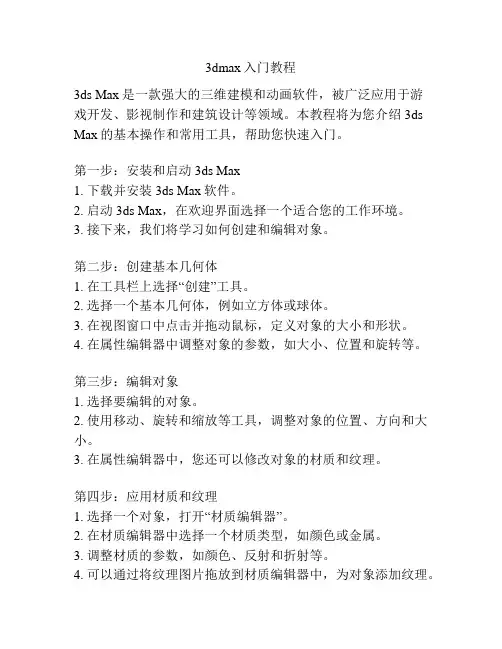
3dmax入门教程3ds Max是一款强大的三维建模和动画软件,被广泛应用于游戏开发、影视制作和建筑设计等领域。
本教程将为您介绍3ds Max的基本操作和常用工具,帮助您快速入门。
第一步:安装和启动3ds Max1. 下载并安装3ds Max软件。
2. 启动3ds Max,在欢迎界面选择一个适合您的工作环境。
3. 接下来,我们将学习如何创建和编辑对象。
第二步:创建基本几何体1. 在工具栏上选择“创建”工具。
2. 选择一个基本几何体,例如立方体或球体。
3. 在视图窗口中点击并拖动鼠标,定义对象的大小和形状。
4. 在属性编辑器中调整对象的参数,如大小、位置和旋转等。
第三步:编辑对象1. 选择要编辑的对象。
2. 使用移动、旋转和缩放等工具,调整对象的位置、方向和大小。
3. 在属性编辑器中,您还可以修改对象的材质和纹理。
第四步:应用材质和纹理1. 选择一个对象,打开“材质编辑器”。
2. 在材质编辑器中选择一个材质类型,如颜色或金属。
3. 调整材质的参数,如颜色、反射和折射等。
4. 可以通过将纹理图片拖放到材质编辑器中,为对象添加纹理。
第五步:设置光照和渲染1. 选择“创建”工具,创建一个光源对象。
2. 调整光源的参数,如位置、颜色和强度等。
3. 使用“渲染设置”工具,设置渲染引擎和输出参数。
4. 点击“渲染”按钮,即可生成最终的渲染图像。
这是一个简单的3ds Max入门教程,介绍了基本操作和常用工具。
通过学习这些基础知识,您可以开始使用3ds Max进行三维建模和动画创作。
希望本教程对您有所帮助!。
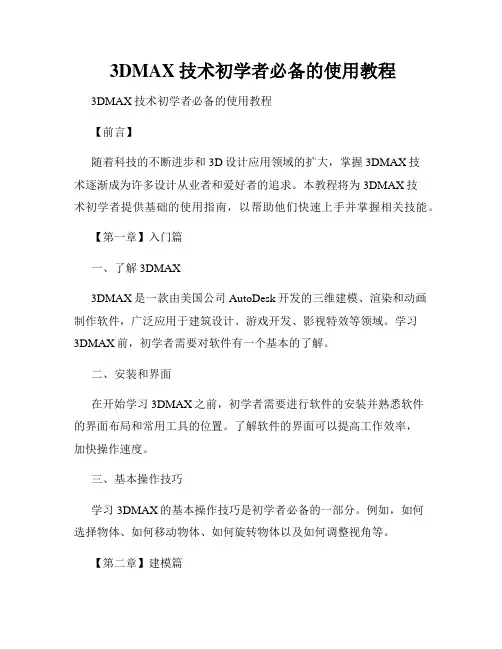
3DMAX技术初学者必备的使用教程3DMAX技术初学者必备的使用教程【前言】随着科技的不断进步和3D设计应用领域的扩大,掌握3DMAX技术逐渐成为许多设计从业者和爱好者的追求。
本教程将为3DMAX技术初学者提供基础的使用指南,以帮助他们快速上手并掌握相关技能。
【第一章】入门篇一、了解3DMAX3DMAX是一款由美国公司AutoDesk开发的三维建模、渲染和动画制作软件,广泛应用于建筑设计、游戏开发、影视特效等领域。
学习3DMAX前,初学者需要对软件有一个基本的了解。
二、安装和界面在开始学习3DMAX之前,初学者需要进行软件的安装并熟悉软件的界面布局和常用工具的位置。
了解软件的界面可以提高工作效率,加快操作速度。
三、基本操作技巧学习3DMAX的基本操作技巧是初学者必备的一部分。
例如,如何选择物体、如何移动物体、如何旋转物体以及如何调整视角等。
【第二章】建模篇一、模型创建在3DMAX中,建模是一个重要的环节,它决定了最终作品的效果。
初学者需要学会使用3DMAX提供的多种建模工具,如创建基本几何体、使用编辑多边形建模工具等。
二、模型编辑与修改模型的编辑与修改是建模的重要环节,可以通过调整模型的顶点、边和面来改变其形状。
初学者需要掌握模型的几何编辑、辅助编辑、材质编辑等技巧。
三、模型优化与精细处理为了提高模型的质量和细节,初学者需要学会进行模型的优化和精细处理。
例如,减少模型的面数、调整模型的弯曲度和光滑度等。
【第三章】渲染篇一、材质与贴图在3DMAX中,使用适当的材质和贴图可以使作品更加真实和具有艺术感。
初学者需要学会使用3DMAX提供的材质编辑器创建材质,并将贴图应用到模型上。
二、灯光设置灯光是渲染作品的重要组成部分,它直接影响作品的光影效果和氛围。
了解3DMAX中不同类型的灯光,并学会设置适当的灯光效果,可以提高作品的质量。
三、渲染设置与输出在完成模型建模和贴图之后,初学者需要学会进行渲染设置,并将作品输出为图片或视频文件。
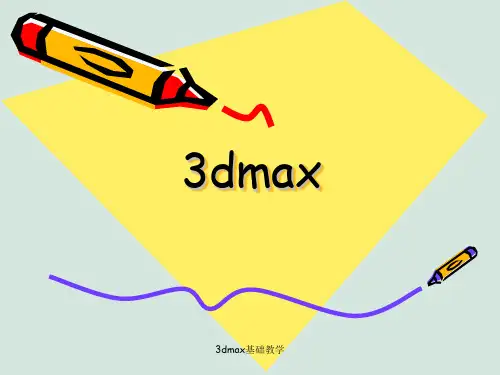

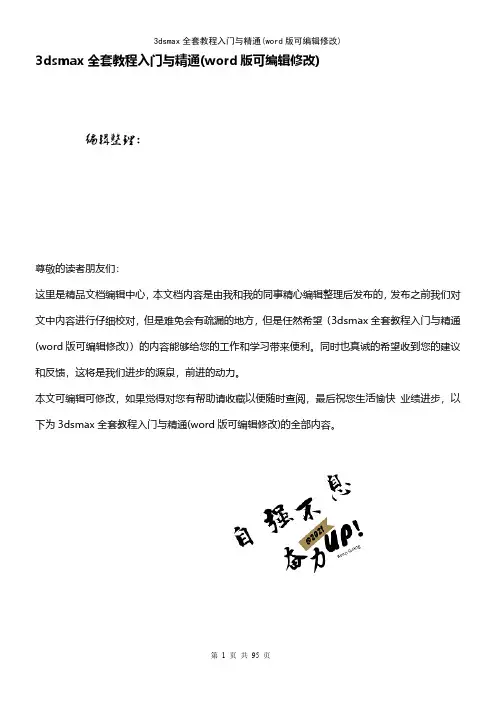
3dsmax全套教程入门与精通(word版可编辑修改)编辑整理:尊敬的读者朋友们:这里是精品文档编辑中心,本文档内容是由我和我的同事精心编辑整理后发布的,发布之前我们对文中内容进行仔细校对,但是难免会有疏漏的地方,但是任然希望(3dsmax全套教程入门与精通(word版可编辑修改))的内容能够给您的工作和学习带来便利。
同时也真诚的希望收到您的建议和反馈,这将是我们进步的源泉,前进的动力。
本文可编辑可修改,如果觉得对您有帮助请收藏以便随时查阅,最后祝您生活愉快业绩进步,以下为3dsmax全套教程入门与精通(word版可编辑修改)的全部内容。
3ds max全套教程入门与精通第一章、界面的认识 (4)一、3DMAX简介: (4)二、3DMAX窗口的组成 (4)三、保存自定义工具栏 (4)四、装入自定义布局 (5)五、复位视窗布局 (5)六、命令面板简介 (6)七、视图区简介 (6)第二章、物体显示/隐藏、视图控制、动画 (8)一、显示/隐藏对象 (8)二、视图控制区介绍 (8)三、动画控制区介绍 (9)第三章、标准几何体、扩展几何体 (10)一、标准几何体 (10)二、扩展几何体 (11)第四章、物体的移动、旋转、缩放、组使用 (12)一、物体的移动、旋转、缩放 (12)二、物体轴向锁定 (12)三、物体选择锁定/不锁定( ) (12)四、选择物体的方法 (13)五、建立选择集 (14)六、组的使用 (14)七、物体的精确变换 (15)第五章、各种复制、渲染工具、合并 (15)一、菜单命令复制、移动复制、旋转复制、缩放复制 (15)二、镜像复制 (15)三、间距工具复制(阵列工具)(Shift + i) (16)四、阵列复制 (16)五、渲染工具 (16)六、合并 (17)第六章、定义工作界面 (17)6.1设置视图类型 (17)6.2设置视图布局 (18)6.3设置物体的显示方式 (18)6.4设置单位 (18)6.5设置网格 (18)6.6设置捕捉功能 (19)6.7设置快捷键 (19)6.8保存自定义的工作界面 (20)第七章创建基本二维形体 (21)7.1二维形体的基本概念 (21)7.2创建基本二维形体 (22)7.3创建复合二维形体(实际上就是由多个图形和曲线构成的一个二维形体。
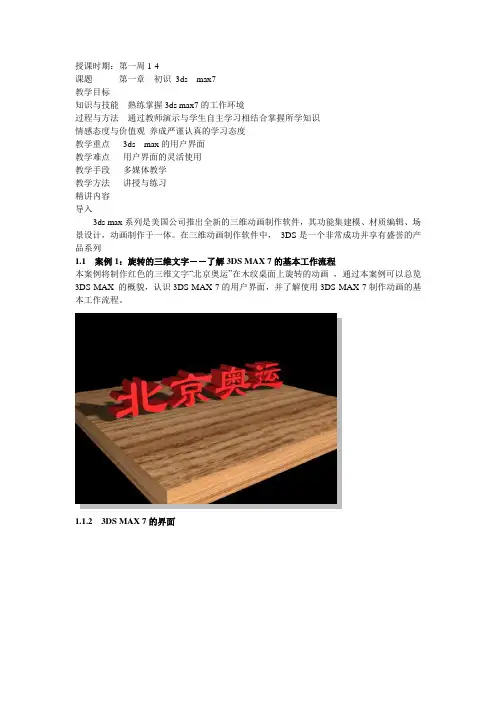
授课时期:第一周1-4课题第一章初识3ds max7教学目标知识与技能熟练掌握3ds max7的工作环境过程与方法通过教师演示与学生自主学习相结合掌握所学知识情感态度与价值观养成严谨认真的学习态度教学重点3ds max的用户界面教学难点用户界面的灵活使用教学手段多媒体教学教学方法讲授与练习精讲内容导入3ds max系列是美国公司推出全新的三维动画制作软件,其功能集建模、材质编辑、场景设计,动画制作于一体。
在三维动画制作软件中,3DS是一个非常成功并享有盛誉的产品系列1.1 案例1:旋转的三维文字――了解3DS MAX 7的基本工作流程本案例将制作红色的三维文字“北京奥运”在木纹桌面上旋转的动画,通过本案例可以总览3DS MAX 的概貌,认识3DS MAX 7的用户界面,并了解使用3DS MAX 7制作动画的基本工作流程。
1.1.2 3DS MAX 7的界面1.标题栏标题栏位于主界面的最顶部。
刚启动3DS MAX 7时,标题栏的左端显示了场景的默认文件名“Untitled”。
当在3DS MAX 7中打开一个已有的场景文件时,标题栏中将显示出该场景文件的文件名。
2.菜单栏菜单栏位于标题栏下方,其中共有14个下拉式菜单项,每个菜单项中又包含了很多命令项。
3.工具栏4.视图区视图区是3DS MAX 7的主要工作区,在案例1中,我们就是在视图区中完成创建模型、调整模型的空间位置、创建灯光和摄像机等操作的。
5.命令面板命令面板是3DS MAX 7的核心部分,其中包括了创建对象及编辑对象的常用工具、命令以及相关参数。
6.提示栏和状态栏提示栏和状态栏位于3DS MAX 7主界面的底部左侧。
提示栏内会显示出当前正在使用的按钮或命令的操作提示信息。
状态栏中的X 、Y 、Z 文本框内,会显示出光标在当前视图中的坐标位置。
7.动画控制区动画控制区位于提示栏和状态栏的右边,使用其中的按钮可以录制动画、选择关键帧、播放动画以及控制动画时间,等等。
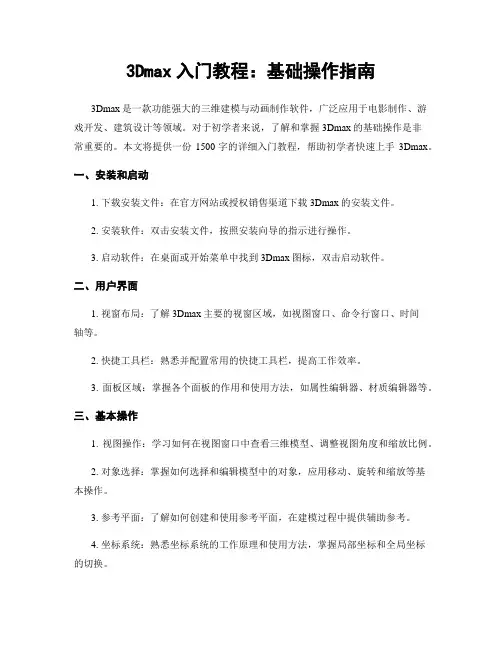
3Dmax入门教程:基础操作指南3Dmax是一款功能强大的三维建模与动画制作软件,广泛应用于电影制作、游戏开发、建筑设计等领域。
对于初学者来说,了解和掌握3Dmax的基础操作是非常重要的。
本文将提供一份1500字的详细入门教程,帮助初学者快速上手3Dmax。
一、安装和启动1. 下载安装文件:在官方网站或授权销售渠道下载3Dmax的安装文件。
2. 安装软件:双击安装文件,按照安装向导的指示进行操作。
3. 启动软件:在桌面或开始菜单中找到3Dmax图标,双击启动软件。
二、用户界面1. 视窗布局:了解3Dmax主要的视窗区域,如视图窗口、命令行窗口、时间轴等。
2. 快捷工具栏:熟悉并配置常用的快捷工具栏,提高工作效率。
3. 面板区域:掌握各个面板的作用和使用方法,如属性编辑器、材质编辑器等。
三、基本操作1. 视图操作:学习如何在视图窗口中查看三维模型、调整视图角度和缩放比例。
2. 对象选择:掌握如何选择和编辑模型中的对象,应用移动、旋转和缩放等基本操作。
3. 参考平面:了解如何创建和使用参考平面,在建模过程中提供辅助参考。
4. 坐标系统:熟悉坐标系统的工作原理和使用方法,掌握局部坐标和全局坐标的切换。
5. 快捷键:熟悉常用的快捷键,提高操作效率和工作速度。
四、基本建模1. 创建基本体:学习如何创建常见的基本体,如立方体、球体和圆柱体等。
2. 附加对象:掌握如何在已有的基本体上进行附加对象,创建复杂的形状和结构。
3. 编辑模式:了解进入编辑模式的方法,学习如何修改和调整模型的细节。
4. 几何体编辑器:熟悉几何体编辑器的功能和操作流程,如顶点、边和面的编辑等。
五、材质和纹理1. 创建材质:学习如何创建基本的材质,并应用于模型表面。
2. 调整纹理:了解如何调整和修改模型表面的纹理,如缩放、旋转和平铺等。
3. UVW映射:掌握UVW映射的基本原理和操作方法,实现纹理在模型表面的正确映射。
4. 材质编辑器:熟悉材质编辑器的工作界面和功能,实现对材质的更加精细的调整。
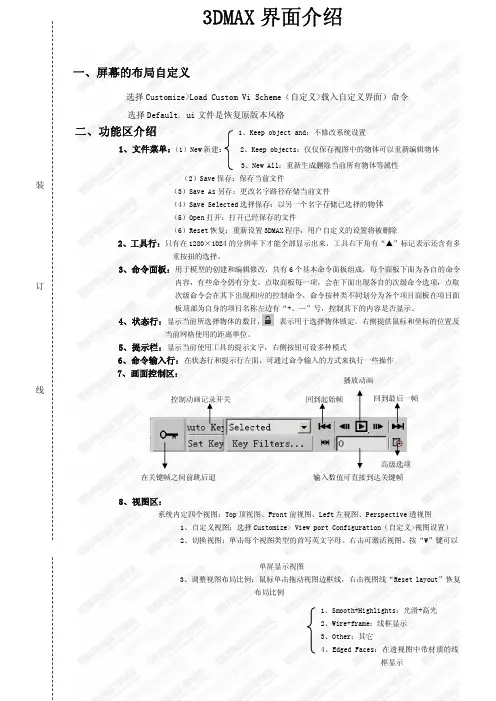
3D M A X三维设计教程3DMAX 第一讲--- 视窗介绍、对象的移动、旋转一、3DMAX简介:3DMAX是由 Autodesk公司出品的强大的三维动画设计软件,广泛应用于商业、教育影视娱乐、广告制作、建筑(装饰)设计、多媒体制作等二、3DMAX窗口的组成1、标题栏2、菜单栏3、工具栏4、命令面板5、状态栏 7、视图区8、视图控制区 9、动画控制区(注1:工具栏按钮右下角有黑三角符号,表示该按钮包括多个工具注2:箭头光标放在工具栏边缘处,光标变为手的形状时,可以移动工具栏)二、恢复初始工具栏布局‘自定义(菜单)→‘还原为启动布局三、保存自定义工具栏布局作用:可设置自己喜爱的主界面风格,便于建模设计‘设置好主界面→‘自定义(菜单)→‘保存自定义UI方案→输入新的界面方案名称→选择保存位置→‘保存(按钮)四、装入自定义工具栏布局‘自定义(菜单)→‘加载自定义UI方案→选择自己保存过的界面方案名称→‘打开(按钮)五、复位视窗布局‘文件(菜单)→‘重置六、命令面板简介包括:1、(创建):可创建二维、三维、灯光等物体2、(修改):可更改物体尺寸参数及使物体变形3、(分层):可更改物体轴心位置4、(显示):可显示/隐藏物体七、视图区简介1、默认视图窗有4个:①顶视图②前视图③左视图④透视图2、窗口的激活箭头光标在某窗口内单击左键或右键3、窗口的切换方法1:激活某窗口→敲字母方法2:某窗口左上角文字’→‘视窗→‘前面的(或‘左面的等)字母如下:T=Top(顶视图) F=Front(前视图)L=Left(左视图) P=Perspective(透视图)C=Camera(摄像机视图) Shift+$=Spot(聚光灯视图)3、显示/隐藏窗口栅格栏(G)某窗口左上角文字’→‘显示栅格4、物体的显示模式切换某窗口左上角文字’→平滑 + 高光:此方式显示物体较光滑,细腻线框:以线框方式显示物体其它→平滑面 + 高光面平面亮线边边界框5、窗口布局‘自定义→‘视口配置→‘布局(标签)→选择某一布局样式→‘确定八、物体的移动、旋转1、移动:‘(移动按钮)→将光标放在物体的某一个轴上,当轴线变黄色时,按轴的方向拖动鼠标2、旋转:‘(旋转按钮)将光标放在物体的某一个轴上,当轴线变黄色时,上下拖动鼠标九、物体轴向锁定1、智能锁定开关:敲X2、智能锁定:箭头光标放在物体某轴向上,即可锁定该轴。
3dmax基础教程1. 界面和基本操作- 界面概述:了解3DMax的主要界面组件,如视口、时间轴和命令面板。
- 视图切换:学习如何在不同的视图间切换,如透视视图和正交视图。
- 导航和编辑:掌握如何移动、旋转和缩放场景中的对象。
- 对象选择:学习如何选择和编辑已创建的对象。
2. 基本几何创建- 立方体:使用基本几何体工具创建一个简单的立方体对象。
- 圆柱体:学习如何创建圆柱体对象以及调整其参数。
- 球体:了解如何创建球体对象以及对其进行编辑和变形。
- 平面:学习创建平面对象并进行一些基本编辑。
3. 修改和编辑对象- 移动和旋转:学习如何在场景中移动和旋转对象。
- 缩放和拉伸:了解如何调整对象的大小和形状。
- 复制和连接:掌握如何复制对象以及创建对象之间的连接。
- 分割和合并:学习如何分割和合并对象,以及进行对象的布尔运算。
4. 材质和纹理- 材质编辑器:了解材质编辑器的基本功能和界面布局。
- 材质属性:学习如何调整材质的属性,如颜色、反射率和透明度。
- 纹理映射:掌握如何将纹理映射到物体表面,并进行调整和编辑。
5. 光照和渲染- 灯光类型:学习不同类型的灯光和其属性设置。
- 光照效果:了解如何设置光照效果以及调整场景中的阴影。
- 渲染设置:学习如何设置渲染参数以获得最佳渲染结果。
6. 动画和效果- 关键帧动画:了解如何创建基于关键帧的动画效果。
- 路径动画:学习如何创建对象沿指定路径进行动画移动。
- 粒子系统:掌握如何使用粒子系统创建各种效果,如火焰和雨水。
7. 场景布置和渲染- 组织场景:学习如何组织复杂场景中的对象和层级关系。
- 相机设置:了解相机的设置和调整,以获得最佳渲染结果。
- 渲染输出:学习如何将场景渲染输出为图像或动画。
请注意,在正文中不要使用与上述标题相同的文字来避免与标题重复。
3DMAX 第一讲--- 视窗介绍、对象的移动、旋转一、3DMAX简介:3DMAX是由Autodesk公司出品的强大的三维动画设计软件,广泛应用于商业、教育影视娱乐、广告制作、建筑(装饰)设计、多媒体制作等二、3DMAX窗口的组成1、标题栏2、菜单栏3、工具栏4、命令面板5、状态栏7、视图区8、视图控制区9、动画控制区(注1:工具栏按钮右下角有黑三角符号,表示该按钮包括多个工具注2:箭头光标放在工具栏边缘处,光标变为手的形状时,可以移动工具栏)二、恢复初始工具栏布局‘自定义(菜单)→‘还原为启动布局三、保存自定义工具栏布局作用:可设置自己喜爱的主界面风格,便于建模设计‘设置好主界面→‘自定义(菜单)→‘保存自定义UI方案→输入新的界面方案名称→选择保存位置→‘保存(按钮)四、装入自定义工具栏布局‘自定义(菜单)→‘加载自定义UI方案→选择自己保存过的界面方案名称→‘打开(按钮)五、复位视窗布局‘文件(菜单)→‘重置六、命令面板简介包括:1、(创建):可创建二维、三维、灯光等物体2、(修改):可更改物体尺寸参数及使物体变形3、(分层):可更改物体轴心位置4、(显示):可显示/隐藏物体七、视图区简介1、默认视图窗有4个:①顶视图②前视图③左视图④透视图2、窗口的激活箭头光标在某窗口内单击左键或右键3、窗口的切换方法1:激活某窗口→敲字母方法2:某窗口左上角文字’→‘视窗→‘前面的(或‘左面的等)字母如下:T=Top(顶视图)F=Front(前视图)L=Left(左视图) P=Perspective(透视图)C=Camera(摄像机视图) Shift+$=Spot(聚光灯视图)3、显示/隐藏窗口栅格栏(G)某窗口左上角文字’→‘显示栅格4、物体的显示模式切换某窗口左上角文字’→平滑+ 高光:此方式显示物体较光滑,细腻线框:以线框方式显示物体其它→平滑面+ 高光面平面亮线边边界框5、窗口布局‘自定义→‘视口配置→‘布局(标签)→选择某一布局样式→‘确定八、物体的移动、旋转1、移动:‘(移动按钮)→将光标放在物体的某一个轴上,当轴线变黄色时,按轴的方向拖动鼠标2、旋转:‘(旋转按钮)将光标放在物体的某一个轴上,当轴线变黄色时,上下拖动鼠标九、物体轴向锁定1、智能锁定开关:敲X2、智能锁定:箭头光标放在物体某轴向上,即可锁定该轴。
3D Max动画基础基础课程0 …………3D Max窗口基础课程1 …………创建基础基础课程2 …………基础练习第01课………………3D基础第02课………………创建和排列第03课………………键盘创建第04课………………扩展物体第05课………………旋转和缩放第06课………………综合应用第07课………………立体文字第08课………………弯曲工具第09课………………锥化工具第10课………………扭转工具第11课………………噪波工具第12课………………旋转工具第13课………………样条曲线第14课………………几何运算第15课………………路径放样第16课………………材质贴图第17课………………材质练习第18课………………材质应用第19课………………自制材质第20课………………棋盘材质第21课………………反射和倒影第22课………………渐变色材质第23课………………使用摄像机第24课………………使用灯光第25课………………使用聚光灯第26课………………动画基础第27课………………动画练习第28课………………编辑关键帧第29课………………路径动画第30课………………燃烧特效3D Max基础3D Max基础启动3D Max 双击桌面上的3ds max立方体图标或者单击“开始”|“程序”,在程序菜单中找到discreet菜单选择3dmax再选择3dmax立方体图标。
启动3D Max后会出现一个窗口,物体制作就在这个窗口中,下面我们来看一下。
窗口的最上面是蓝色的标题栏,保存后文件名称会出现在最左边,在“保存”文件时要改为一个有意义的文件名称。
标题栏下面是菜单栏,菜单是一组命令,我们操作计算机,就是向计算机提供指令,其中“文件”菜单(注:本书中所有带双引号文字都是命令选项)要求记住“重设"、“打开"、“保存”、“另存为”几项,文件菜单中的命令都跟文件操作有关。
“组”菜单的“组”和“解散组”命令。
“渲染”菜单中要记住“渲染”和“环境"里的“背景色"两个命令。
第一部分------基础知识(第一周1-3课)学习目的:系统学习3DSMAX基础知识。
重点:培养3DSMAX学习兴趣。
大纲:13DSMAX软件介绍。
2认识操作界面:屏幕布局、功能区介绍(文件菜单,工具行,命令面板,状态行,视图区,视图控制区)3选择功能的介绍4空间坐标系统。
53DSMAX新增功能的介绍。
一:视图区。
1 默认四个视图:顶视图,前视图。
左视图,透视图。
2在文字上右击——光滑高光,线框。
视图之间的转化:1在文字上右击2 T,F,L,P3视图控制区:放大缩小(全局)。
视野(50)。
最大化显示视图。
二:文件:新建,重设,保存,打开。
合并(MAX)。
撤消CTRL+Z。
选择——窗口交差。
三工具:复制:SHIFT+移动基础训练:雪山飞壶!!!!1创建立方体作为地面:顶视图创建立方体(200,200,10,25,25,25)2修改面板——噪波——Z60,碎片。
——调整视图。
3雪花的制作:粒子系统——雪——顶视图创建雪花——修改面板更改雪花参数。
4壶的动画制作:顶视图创建茶壶——打开动画记录——设定祯数并移动茶壶。
5播放动画。
6茶壶材质的制作:M——表面色后面的方形——双击位图——选择木纹。
7保存动画:动画菜单——创建预览——保存。
第三节一:旋转。
视图坐标:各自坐标,公共坐标,视图坐标。
放缩。
复制旋转:SHIFT+旋转。
圆形复制:旋转工具——拾取物体——视图坐标——角度锁定。
放缩复制:例子 SHIFT+放缩。
复制之间的关系:源物体与复制物体——没有关系!源物体与关联物体——相互影响相互制约。
源物体与参考物体——父与子的关系!镜像。
对齐,渲染场景f10和直接渲染f9 或者是shift+q。
材质编辑M(建模,材质,灯光,动画)。
第二部分——建模(第二周第四课——第三周)学习目的:基本的建模方法重点:编辑曲线,编辑网格的学习大纲:基础建模:立方体,球体,柱体。
编辑曲线:基本图形的编辑。
放样建模:放样建模原理:路径和截面。
3DMAX全套教程1、完全免费3DMAX三维设计教程3DMAX第一讲3DMAX第二讲3DMAX第三讲3DMAX第四讲3DMAX第五讲3DMAX第六讲3DMAX第七讲3DMAX第八讲3DMAX第九讲3DMAX第十讲3DMAX第十一讲3DMAX第十二讲3DMAX第十三讲3DMAX第十四讲3DMAX第十五讲3DMAX第十六讲3DMAX第十七讲3DMAX第十八讲3DMAX第十九讲3DMAX第二十讲3DMAX 第一讲---视窗介绍、对象的移动、旋转一、3DMAX简介:3DMAX是由Autodesk公司出品的强大的三维动画设计软件,广泛应用于商业、教育影视娱乐、广告制作、建筑〔装饰〕设计、多媒体制作等二、3DMAX 窗口的组成1、标题栏2、菜单栏3、工具栏4、指令面板5、状态栏7、视图区8、视图掌握区9、动画掌握区〔注1:工2、具栏按钮右下角有黑三角符号,表示该按钮包括多个工具注2:箭头光标放在工具栏边缘处,光标变为手的样子时,可以移开工具栏〕二、恢复初始工具栏布局‘自定义〔菜单〕→‘还原为启动布局三、保存自定义工具栏布局作用:可设置自己宠爱的主界面风格,便于建模设计‘设置好主界面→‘自定义〔菜单〕→‘保存自定义UI方案→输入新的界面方案名称→选择保存位置→‘保存〔按钮〕四、装入自定义工具栏布局‘自定义〔菜单〕→‘加载自定义UI方案→选择自己保存过的界面方案名称→‘打开〔按钮〕五、复位视窗布局‘文件〔菜单〕→‘重置六、指令面板简介包括:1、〔创建〕:可创建二维、三维、灯光等物体2、〔修改〕:可更改物体尺寸参数及使物体变形3、〔分层〕:可更改物体轴心位置4、〔显示〕:可显示/隐藏物体七、视图区简介1、默认视图窗有3、4个:①顶视图②前视图③左视图④透视图2、窗口的激活箭头光标在某窗口内单击左键或右键3、窗口的切换方法1:激活某窗口→敲字母方法2:某窗口左上角文字’→‘视窗→‘前面的〔或‘左面的等〕字母如下:T=Top〔顶视图〕F=Front(前视图)L=Left(左视图)P=Perspective〔透视图〕C=Camera(摄像机视图)Shift+$=Spot(聚光灯视图)3、显示/隐藏窗口栅格栏〔G〕某窗口左上角文字’→‘显示栅格4、物体的显示模式切换某窗口左上角文字’→平滑+高光:此方式显示物体较光滑,细腻线框:以线框方式显示物体其它→平滑面+高光面平面亮线边边界框5、窗口布局‘自定义→‘视口配置→‘布局〔标签〕→选择某一布局样式→‘确定八、物体的移动、旋转1、移动:‘〔移动按钮〕→将光标放在物4、体的某一个轴上,当轴线变黄色时,按轴的-省略部分-第十八讲〔材质4〕一、复合材质1、Top/Bottom(顶/底)材质给物体顶部底部使用2种不同的材质参数:Position(位置):设置上下材质所占比例,值越大,则底部材质所占比例越大。
3 D MAX基础教程
一、简介
二、主界面
三、基础建模(未运用修改器)
四、几个常用的快捷按钮
五、常用的复制方法
1. Ctrl+V(克隆)
2. Shift+变换工具
3. 镜像复制
4. 阵列复制
5. 间隔工具复制
先用两维图形工具画一条开放或闭合的样条线,应用工具/间隔工具命令,在出现的面板中点“拾取路径”按钮,调整计数数量及相关即可。
六、常用建模及修改器命令
1. 布尔运算(创建/几何体/复合对象/布尔)
2. 放样(先创建两个两维图形,然后执行命令:创建/几何体/复合对象/放样)
3. 车削修改器(先创建一闭合的两维图形/修改/车削)
4. 弯曲、锥化、噪波、网格平滑、自由变形(FFD)等修改器(注意几何体的分段数)
5. 挤出修改器(只适用于两维图形)
6. 编辑网格修改器(已基本被编辑多边形修改器所代替)
7. 编辑多边形修改器(造型功能异常强大)。
七、制作实例
[实例1] 公园休息凳
本实例主要学习“挤出”、“晶格”、“布尔运算等”室外效果图制作的基础知识和基本操作技能。
操作步骤:
1. 在左视图中创建一个长190宽700的椭圆,向其施加“挤出”修改器,挤出
数量为1400。
效果如下图:
2. 在顶视图中创建一个长600宽1300高大于200的长方体,按下图布局:
3. 通过布尔运算形成如下效果:
4. 打开角度捕捉开关,在左视图中绘制一条圆弧,参数及位置如下图:
5. 对圆弧施加“挤出”修改器,挤出量为1300,分段数为20,如下图:
7. 在左视图中创建一个圆弧和两条直线,将它们合并为一个样条曲线,形状和位置如下图:
8. 选择该两维图形,在修改面板中,勾选“有渲染中启用”和“在视口中启用”
9. 按出Shift键,沿X轴复制一个,再在顶视中创建一个长宽高分别为6000、6000、10的长方体并调整到适当位置作为地面,如下图:
10.
[实例2] 欧式景亭
本制作主要学习“弯曲”、“车削”修改器及轴心点调整、旋转复制等操作。
操作步骤:
1. 在顶视图中创建一个长50、宽50、高1500的长方体,高度分段不少于20。
添加弯曲修改器,弯曲角度和方向均为90,结果如下图:
2. 激活“角度捕捉切换”按钮,右击,在弹出的“栅格和捕捉设置”面板中设置角度为
3. 在顶视图中选择弯曲后的长方体,进入层次命令面板,单击“仅影响轴”按钮,将枢轴点调至几何体的上端,如下图:
4. 关闭层次命令面板。
将工具栏的“参考坐标系”改为“世界”坐标系,
4. 选择所有的几何体,按下Ctrl+V组合键,在弹出的“克隆选项”对话框中选择复制,点确定。
选择所有新复制的几何体,组成一个群组。
5. 选中该群组,添加扭曲修改器,扭曲角度设为90,结果如下:
7. 在顶视图中创建一个半径为970的半球,如下:
8. 在顶视图中创建一个管状体,半径1为1050,半径2为900,高度为62,
9.在前图中画一两维线形,用车削命令形成三维几何体,将其移至半球的边缘处,然后进入层次命令面板,单击“仅影响轴”按钮,将枢轴点移至球心处。
10. 关闭层次面板,激活“角度捕捉切换”按钮,在弹出的“栅格和捕捉设置”面板中设置角度为60度。
点“选择并旋转”工具,按住Shift键,沿Z轴旋转并复制5个,结果如下图:
11. 在顶视图中创建一个半径为30,高为220和半径为20,高为600的圆
[实例3] 室内客厅效果图设计(部分)
学习目的:
掌握三维空间物体的建模方式,掌握材质、灯光、渲染的基本设置方法,了解建筑效果图设计的制作流程。
操作步骤:
1. 启动3DMAX,执行【自定义】>【单位设置】菜单命令,将系统单位设定为【毫米】。
2. 单击(创建)>(几何体)>按钮,在顶视图中创建一个长方体作为地面和墙体模型,在修改命令面板中修改长方体的参数如下图所示。
3. 选中透视图,单击视图控制区的(所有视图最大化)按钮,将长方体最大化显示。
在修改命令面板的修改器下拉列表中选择【法线】修改器,然后勾选【翻转法线】选项,翻转长方体的法线,如下图所示。
4.翻转法线后,看到的是长方体的内表面。
右键单击长方体,在弹出的下拉菜单中选择【对象属性】命令,在出现的对话框中勾选【背面消隐】,单击【确定】按钮,如下图所示。
长方体的显示如下面右图所示。
5. 在修改器下拉列表中选择【编辑网格】修改器,再在修改器堆栈中选择【多边形】次级模式,然后选中长方体的一个面,如下所示。
6. 在【编辑几何体】卷展栏中单击【分离】按钮,在弹出的【分离】对话框中设置【分离为】为地板,如下图所示。
7. 再次选择长方体的另一个面,将其删除,该面的位置将制作落地玻璃窗。
如下图所示。
8. 右键单击工具栏上的(捕捉开关)工具,在弹出的对话框中勾选【顶点】,对墙
面顶点进行捕捉,如下左图所示。
单击(创建)>(图形)>按钮,在前视图中绘制一个长3000、宽5000的矩形,如下右图所示。
9.在修改器下拉列表中选择【编辑样条线】修改器,然后在修改器堆栈中选择【样条线】次级模式,接着在【几何体】卷展栏中设置轮廓的参数为80mm,生成双线轮廓线形状,如下图所示。
10. 右键单击工具栏上的(捕捉开关)工具,在弹出的对话框中勾选【边/线段】,如下左图所示。
单击【几何体】卷展栏中的【创建线】按钮,在前视图中绘制直线,如下右图所示。
11. 按住Ctrl键将绘制的直线选中,接着在【几何体】卷展栏中设置轮廓的参数为80mm,生成双线轮廓线形状,如下图4所示。
12. 在修改器堆栈中单击【可编辑样条线】,退出【样条线】次级模式,在修改器下拉列表中选择【挤出】修改器,设【数量】为50mm,取消勾选【封口始端】,拉伸二维线生成落地玻璃窗框模型,如下图所示。
提示:取消勾选【封口始端】选项的选择。
目的是为了减少模型表面数量。
图2.2.1.15 挤出参数设置
13. 单击【创建】>【图形】>【NURBS曲线】>【CV曲线】按钮,在顶视图绘制一条CV 可控曲线,按右键结束绘制,如下图所示。
14.在修改器下拉列表中选择【挤出】修改器,设置参数如下图所示。
提示:如果在透视图中没有观察到窗帘模型,可以给它添加【法线】修改器,然后勾选【翻转法线】选项。
15.执行菜单【编辑】>【克隆】命令,以【实例】方式复制一个窗帘模型,然后调整窗帘位置,如下图所示。
16. 单击工具栏上的(材质编辑器)按钮,打开材质编辑器按钮。
选择一个未使用的材质球,根据需要对其命名,如“落地玻璃窗”。
调整【漫反射】为绿色。
在视图中单击面【落
地玻璃窗】,单击(将材质指定给选定对象)按钮,将调治好的材质赋给面【落地玻璃窗】。